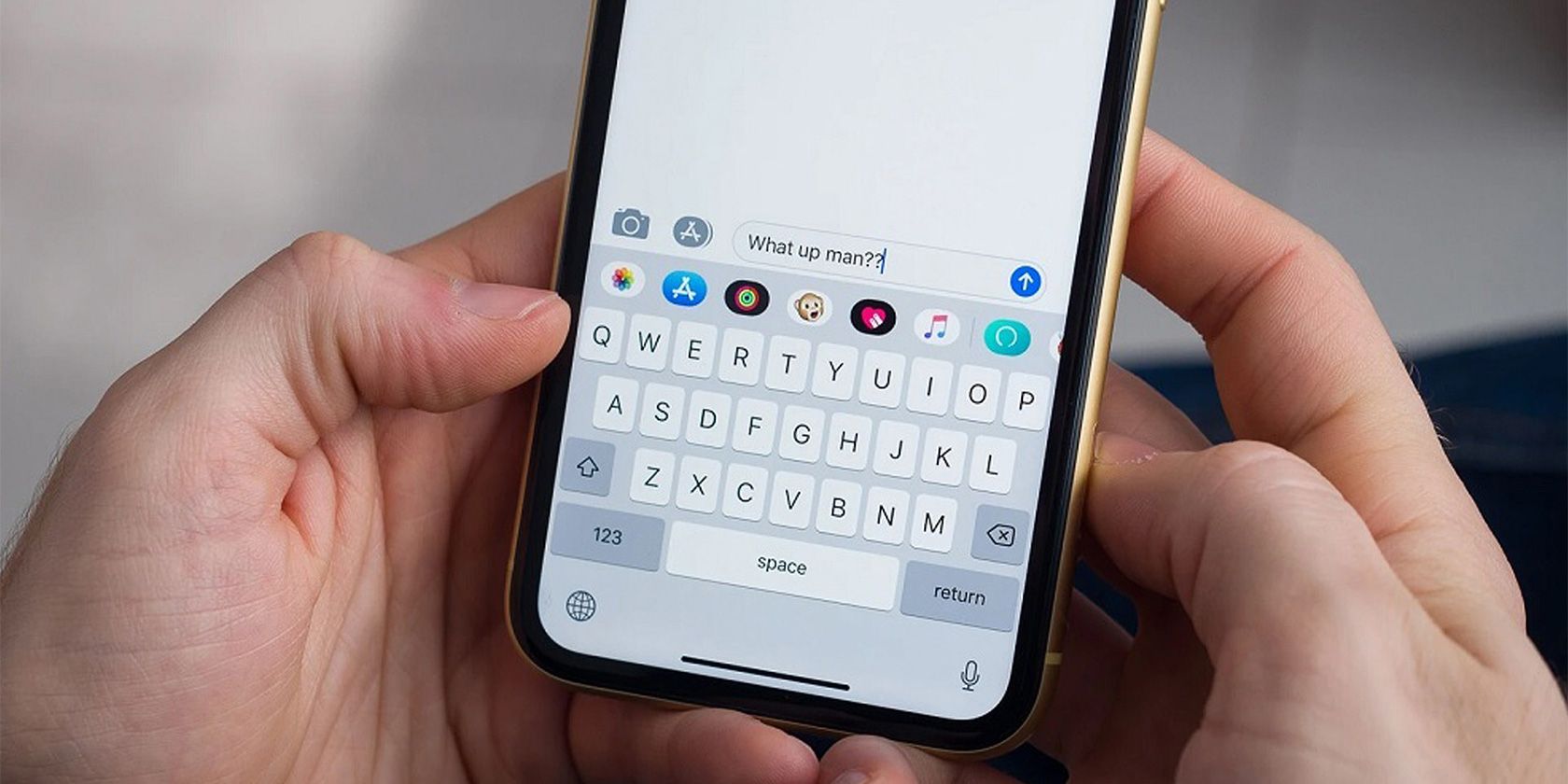iMessage را در iPhone خود فعال کنید تا از ویژگیهای بیشتری مانند رسید خواندن، امنیت بهتر و پیامهای رایگان لذت ببرید.
iMessage سیستم پیام رسانی خود اپل است که می توانید از آن برای تبادل پیام بین دستگاه های اپل استفاده کنید. تا زمانی که مخاطبین شما از یک دستگاه اپل مانند iPhone، iPad یا Mac استفاده می کنند، می توانید از طریق iMessage از آنها پیام ارسال و دریافت کنید.
اما قبل از اینکه بتوانید از iMessage استفاده کنید، ابتدا باید این سرویس را فعال کنید. انجام این کار در هر دستگاه اپلی که ممکن است داشته باشید نسبتاً آسان است و ما به شما نشان خواهیم داد که چگونه این کار را انجام دهید.
iMessage را در iPhone و iPad فعال کنید
برای فعال کردن و استفاده از iMessage، iPhone یا iPad شما باید از طریق Wi-Fi یا داده تلفن همراه به اینترنت متصل باشد. همچنین، شما باید به حساب iCloud خود در دستگاه خود وارد شوید. از آنجایی که iPad می تواند پیام های متنی نیز ارسال کند، فرآیند فعال سازی iMessage مانند آیفون است.
بنابراین، مراحل زیر را برای فعال کردن سرویس iMessage دنبال کنید:
- برنامه تنظیمات را در iPhone یا iPad خود اجرا کنید.
- به پایین اسکرول کنید و روی پیام ها ضربه بزنید.
- کلید iMessage را فعال کنید.
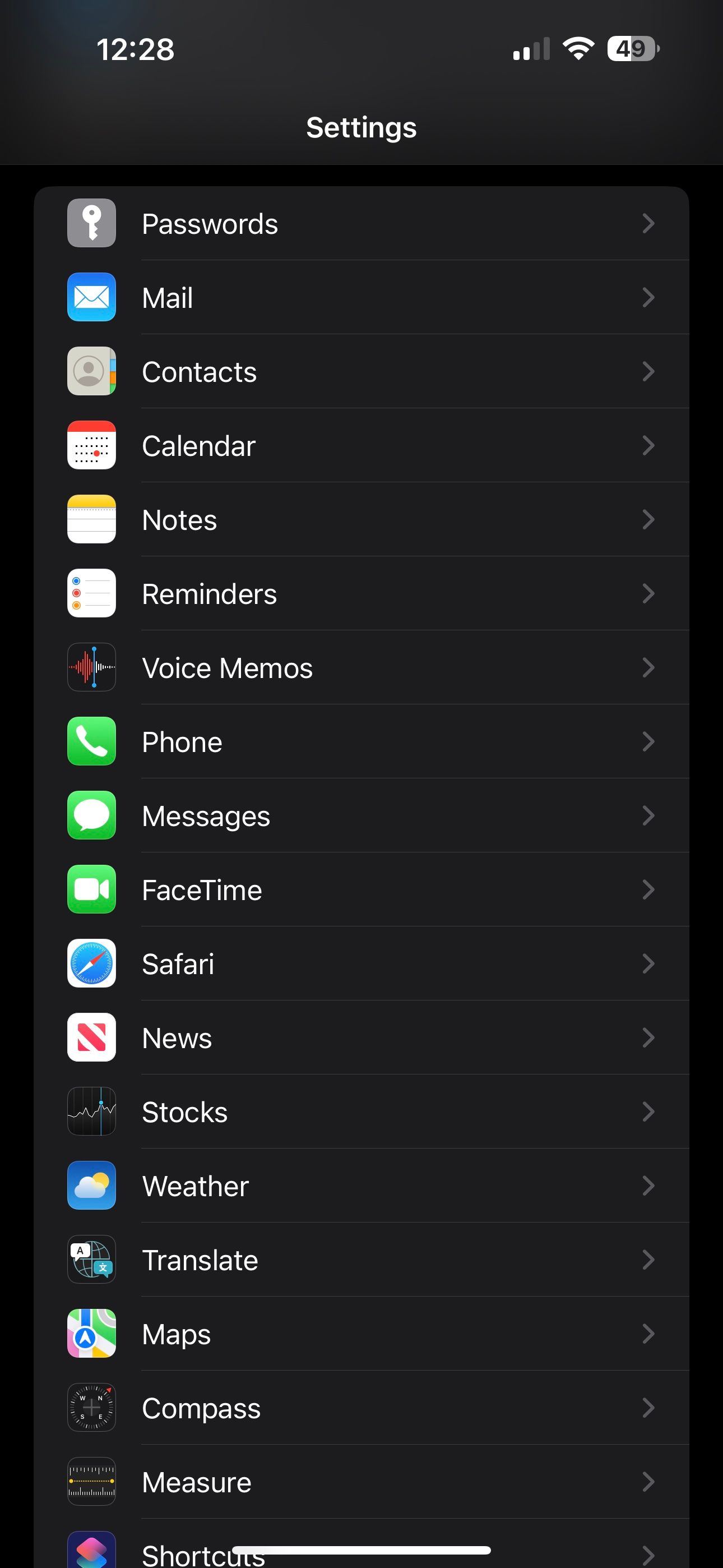
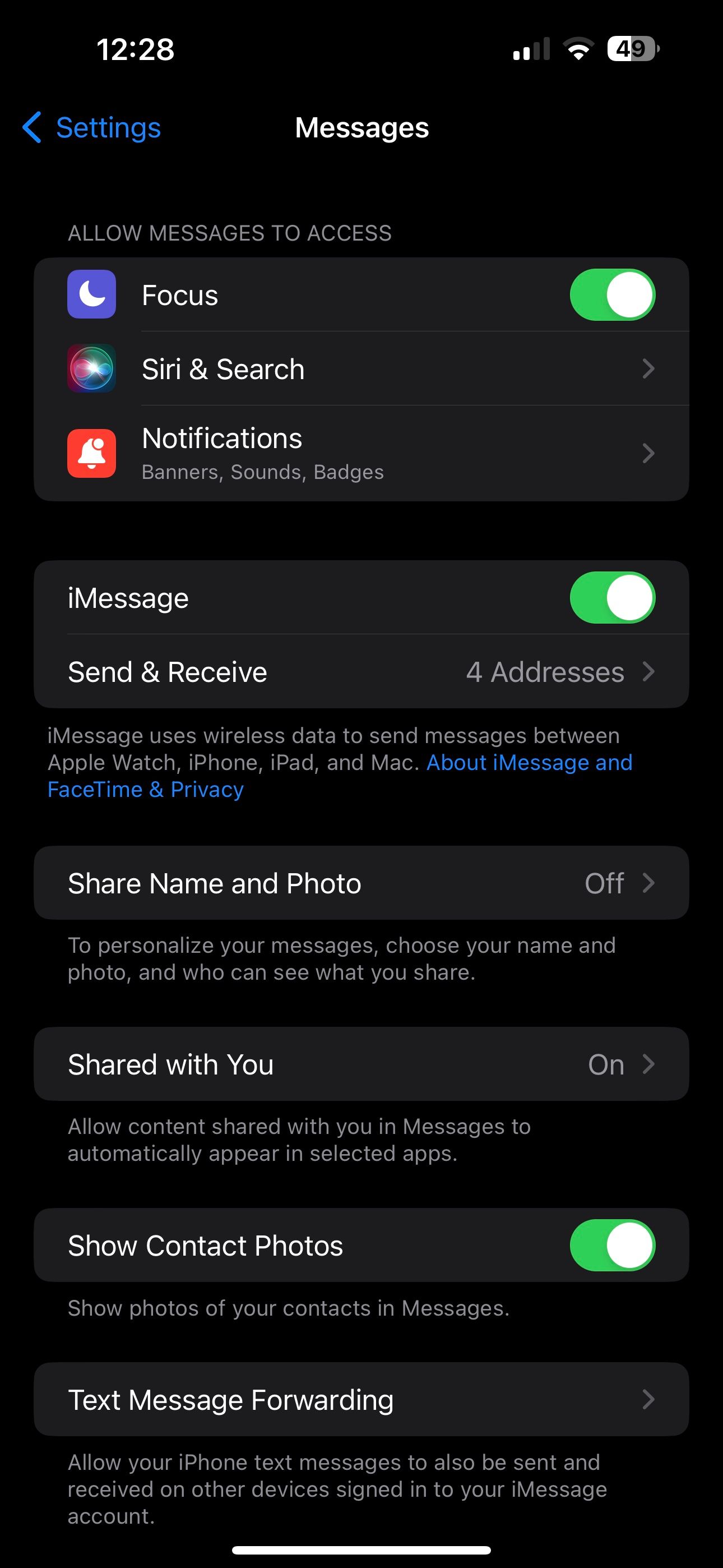
اکنون، iMessage در دستگاه شما فعال شده است، بنابراین می توانید با استفاده از برنامه Messages با دستگاه های Apple به دوستان خود پیام ارسال کنید.
مهم است که بین متون استاندارد SMS/MMS و متون iMessage تمایز قائل شوید. iPhone یا iPad شما پیامهای iMessage را با حبابهای آبی و پیامهای SMS/MMS معمولی را با حبابهای سبز نشان میدهد.
iMessage را در مک فعال کنید
فعال کردن iMessage در مک فرآیندی متفاوت از iPhone و iPad است. برای راه اندازی iMessage باید از طریق خود برنامه Messages بروید. برای فعال کردن iMessage در مک:
- Messages را در مک خود باز کنید.
- Apple ID و رمز عبور خود را وارد کنید.
- سپس روی Sign In کلیک کنید.

اکنون می توانید iMessages را از مک خود به راحتی ارسال کنید. اگر می خواهید پیام های شما در چندین دستگاه همگام سازی شود، مطمئن شوید که iMessage را در iCloud فعال کرده اید.
همچنین میتوانید تنظیمات خود را طوری پیکربندی کنید که iMessage از شماره تلفن شما برای شروع و ادامه مکالمات استفاده کند، حتی اگر در دستگاه دیگری هستید.
چرا باید از iMessage در آیفون خود استفاده کنید؟
دلایل وسوسه انگیز زیادی برای تغییر به iMessage نسبت به پیام رسانی سنتی در آیفون وجود دارد. در اینجا دلایلی وجود دارد که باید برای تمام نیازهای پیامکی خود به iMessage بروید.
شما می توانید پیام های نامحدود به صورت رایگان ارسال کنید
شرکت مخابراتی شما برای ارسال پیامهای متنی معمولی هزینهای دریافت میکند، مگر اینکه از برنامه تلفن همراهی استفاده کنید که پیامهای رایگان ارائه میدهد. با این حال، با iMessage، می توانید تعداد نامحدودی پیام را به صورت رایگان ارسال و دریافت کنید.
به این دلیل که iMessage از Wi-Fi یا داده های تلفن همراه شما برای ارسال و دریافت پیام استفاده می کند. اما فراموش نکنید که هزینه داده ممکن است اعمال شود.
ویژگیهای بسیار بیشتری نسبت به پیامرسانی سنتی وجود دارد
iMessage ویژگی های بسیاری را ارائه می دهد که در سیستم پیام رسانی معمولی شما یافت نمی شوند. برخی از این ویژگی ها شامل دانستن زمانی که شخصی در حال تایپ یک پیام است و دریافت رسید خواندن است. علاوه بر این، iOS 16 حتی بیشتر ویژگیهای iMessage را فعال میکند، مانند حذف، ویرایش و علامتگذاری پیامها به عنوان خوانده شده.
امنیت پیام بهتری دریافت می کنید
مکالمات iMessage شما برای اطمینان از اینکه هیچ متخلفی نمی تواند آنها را بخواند رمزگذاری شده است. حتی اگر شخصی به نحوی بتواند وارد سیستم اپل شود، نمی تواند پیام های شما را به دلیل رمزگذاری شده بخواند. تنها چیزی که خواهند دید متن درهم شده است.
پشتیبانی از پلتفرم های متعدد
iMessage در تمام دستگاه های اپل از جمله iPhone، iPad و Mac کار می کند. پیامهای شما در دستگاههای شما همگامسازی میشوند، به این معنی که میتوانید پیامی را در iPhone خود بخوانید، از iPad خود به آن پاسخ دهید و از مک خود به آن تبدیل بپردازید. همه چیز به روز است.
رفع مشکلات فعال سازی iMessage
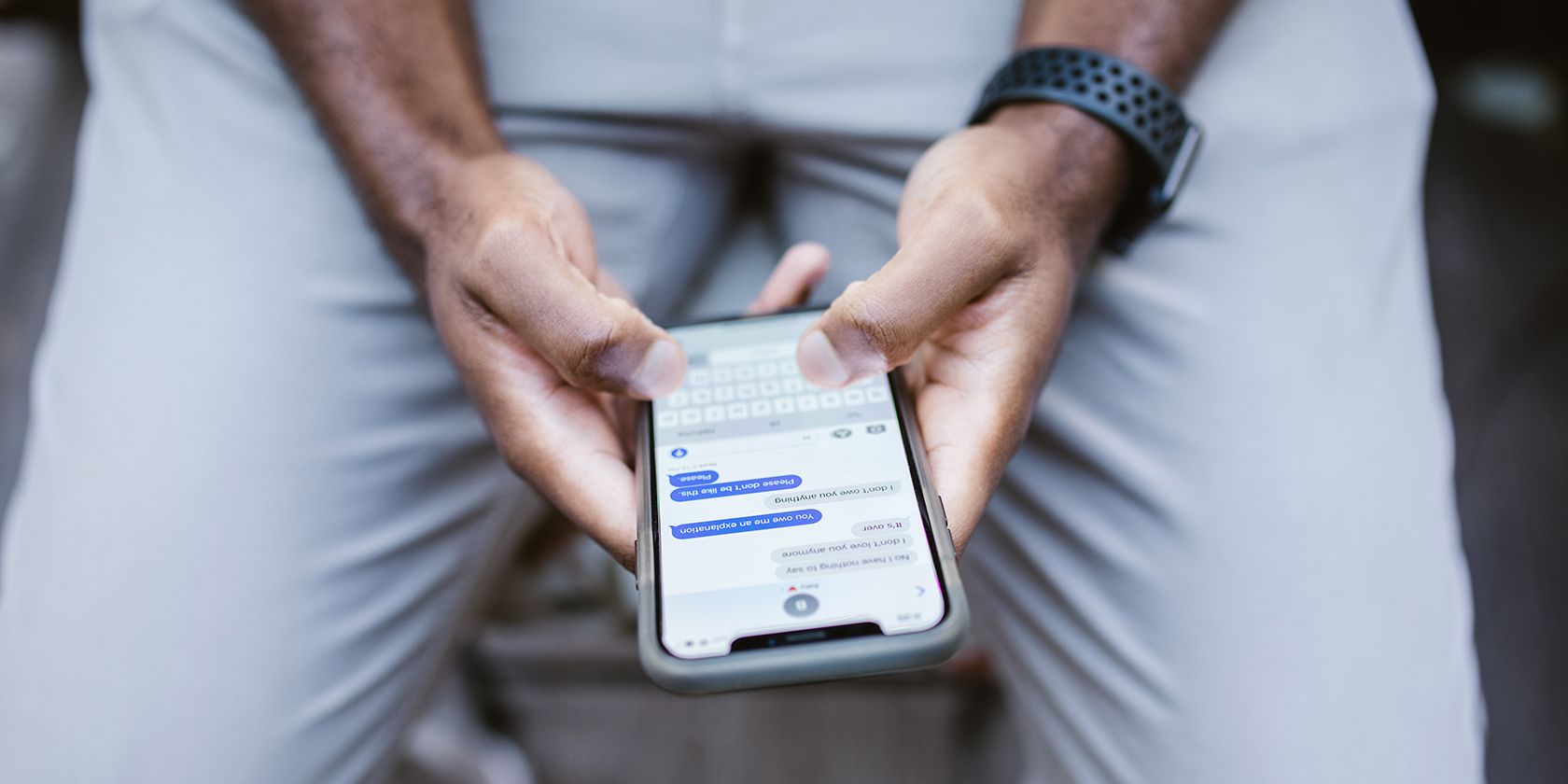
مانند هر سرویس دیگری، iMessage هم مشکلات خود را دارد. ممکن است هر از چند گاهی با مشکلات مختلفی با این سرویس مواجه شوید.
اکثر خطاها معمولاً زمانی رخ می دهند که شما سعی می کنید سرویس را فعال کنید. این خطاها عبارتند از:
- در انتظار فعال سازی
- فعال سازی ناموفق بود
- هنگام فعال سازی خطایی رخ داد
- نمی توان وارد سیستم شد، لطفاً اتصال شبکه خود را بررسی کنید
- تماس با سرور iMessage ممکن نیست
با این حال، راهحلهای بالقوهای برای رفع برخی از این مشکلات وجود دارد. بنابراین، اگر هنگام فعال کردن iMessage با یک یا چند مورد از این خطاها مواجه شدید، نکات عیب یابی زیر را امتحان کنید.
24 ساعت صبر کنید تا iMessage فعال شود
اپل توصیه می کند که حداقل 24 ساعت پس از فعال سازی iMessage صبر کنید. این دوره زمانی است که ویژگی باید به طور کامل فعال شود. پس از گذشت 24 ساعت، باید بتوانید بدون مشکل از iMessage در دستگاه های اپل خود استفاده کنید.
از اتصال اینترنتی کارآمد اطمینان حاصل کنید
همانطور که قبلا ذکر شد، iMessage از اتصال اینترنت شما برای ارسال و دریافت پیام استفاده می کند. بنابراین، باید مطمئن شوید که آیفون یا هر دستگاه دیگری که در آن از این ویژگی استفاده میکنید، اتصال اینترنت فعال دارد.
برای بررسی اینکه آیا اینترنت کار می کند، یک مرورگر وب را باز کنید و هر وب سایتی را در دستگاه خود راه اندازی کنید. اگر سایت بارگذاری شود، اینترنت شما به خوبی کار می کند.
اگر سایت بارگیری نشد، احتمالاً اتصال اینترنت شما مشکل دارد. با ارائه دهنده خدمات اینترنتی خود صحبت کنید و ببینید آیا آنها می توانند به شما کمک کنند یا خیر.
قطع اتصال از هر VPN
اگر iMessage نمی تواند پیام ارسال یا دریافت کند، برنامه VPN خود را خاموش کنید. VPN ها داده های شما را از طریق یک سرور واسطه منتقل می کنند و این گاهی اوقات می تواند باعث ایجاد مشکلاتی در برنامه هایی شود که از اینترنت استفاده می کنند.
برای غیرفعال کردن VPN در iPhone یا iPad خود، مراحل زیر را دنبال کنید:
- برنامه تنظیمات را اجرا کنید.
- روی گزینه General ضربه بزنید.
- به سمت پایین به VPN بروید و روی آن ضربه بزنید.
- گزینه Status را غیرفعال کنید.
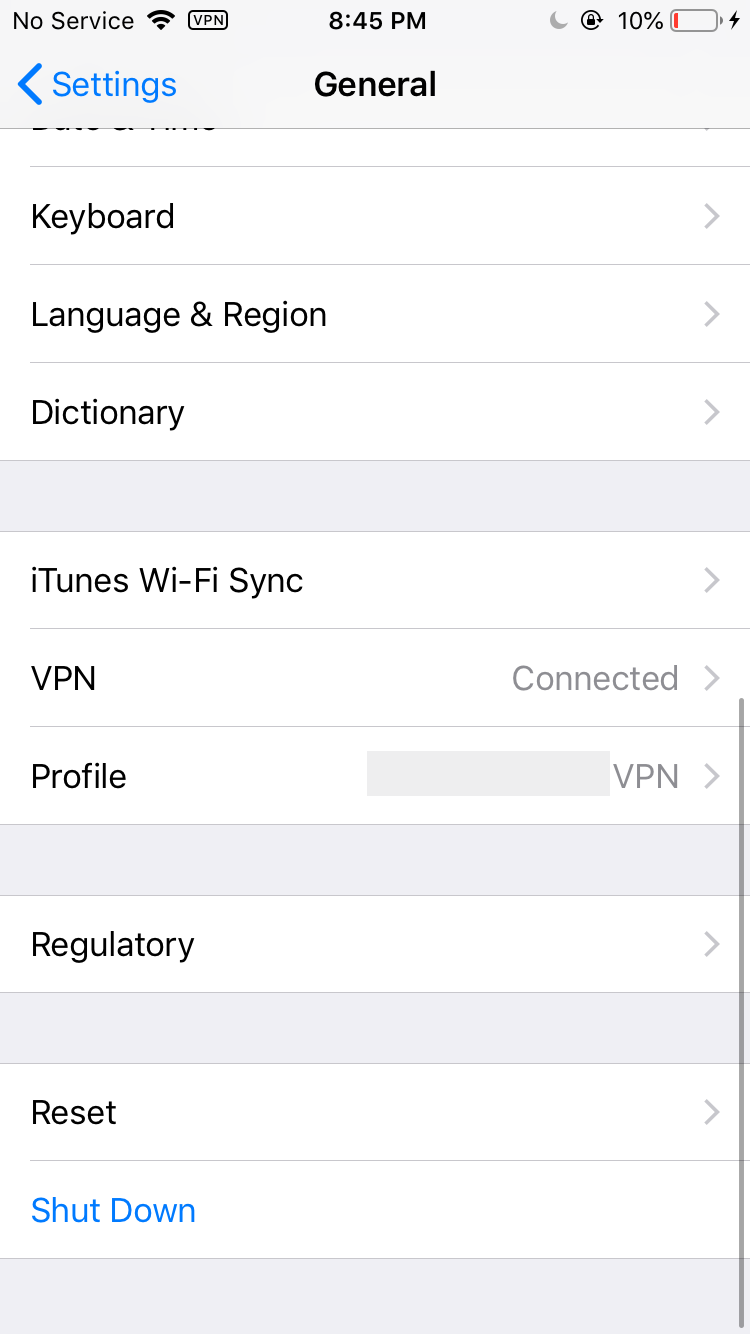
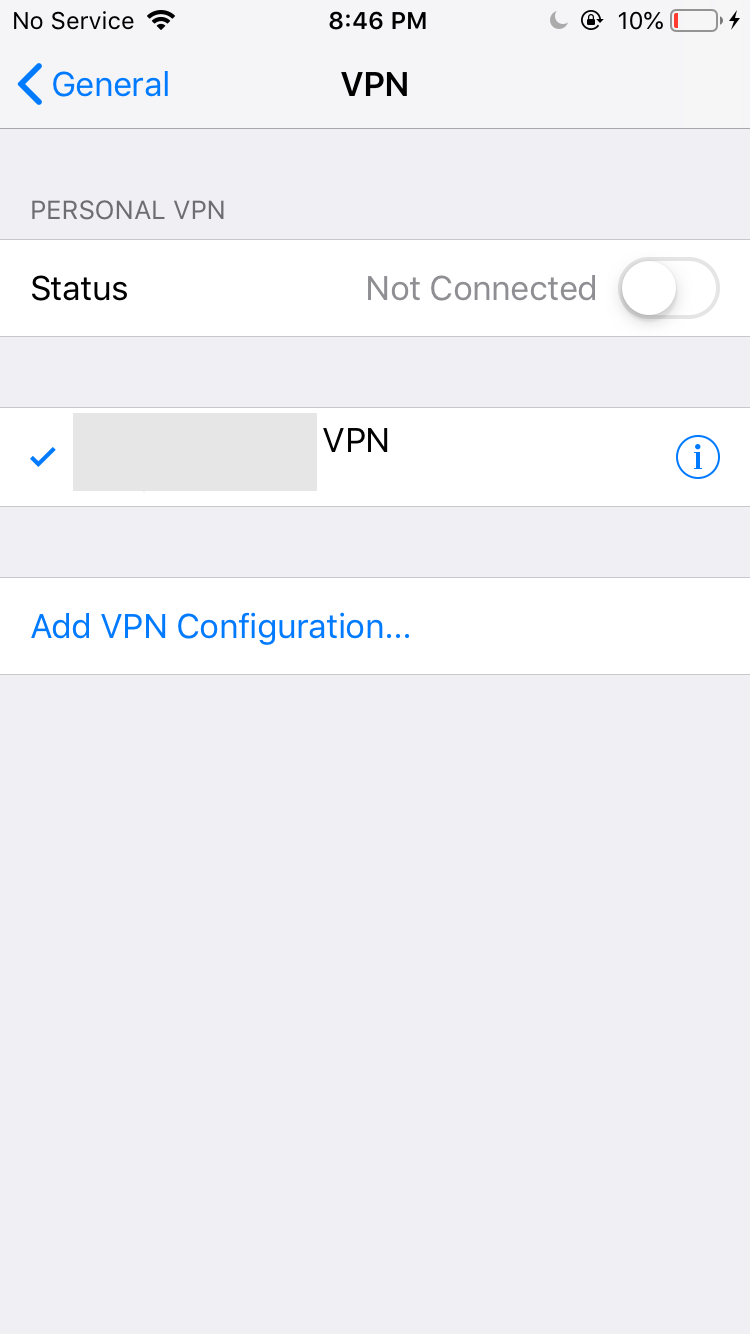
iMessage را خاموش و دوباره روشن کنید
ارزش آن را دارد که iMessage را خاموش و سپس دوباره روشن کنید تا ببینید آیا شروع به کار می کند یا خیر. می توانید این کار را به همان روشی که بار اول iMessage را فعال کردید انجام دهید:
- تنظیمات را باز کنید و روی پیام ها ضربه بزنید.
- گزینه iMessage را غیرفعال کنید.
- حدود 10 ثانیه صبر کنید.
- گزینه iMessage را فعال کنید.
تاریخ و زمان صحیح را روی دستگاه خود تنظیم کنید
مطمئن شوید که iPhone یا iPad شما گزینههای تاریخ و زمان صحیح را روی آن پیکربندی کرده است. این برای بسیاری از سرویسهای پیامرسانی فوری، از جمله iMessage، مهم است.
- برنامه تنظیمات را باز کنید.
- روی گزینه General ضربه بزنید.
- تاریخ و زمان را انتخاب کنید.
- گزینه Set Automatically را فعال کنید تا تاریخ و زمان خودکار در آیفون شما فعال شود.
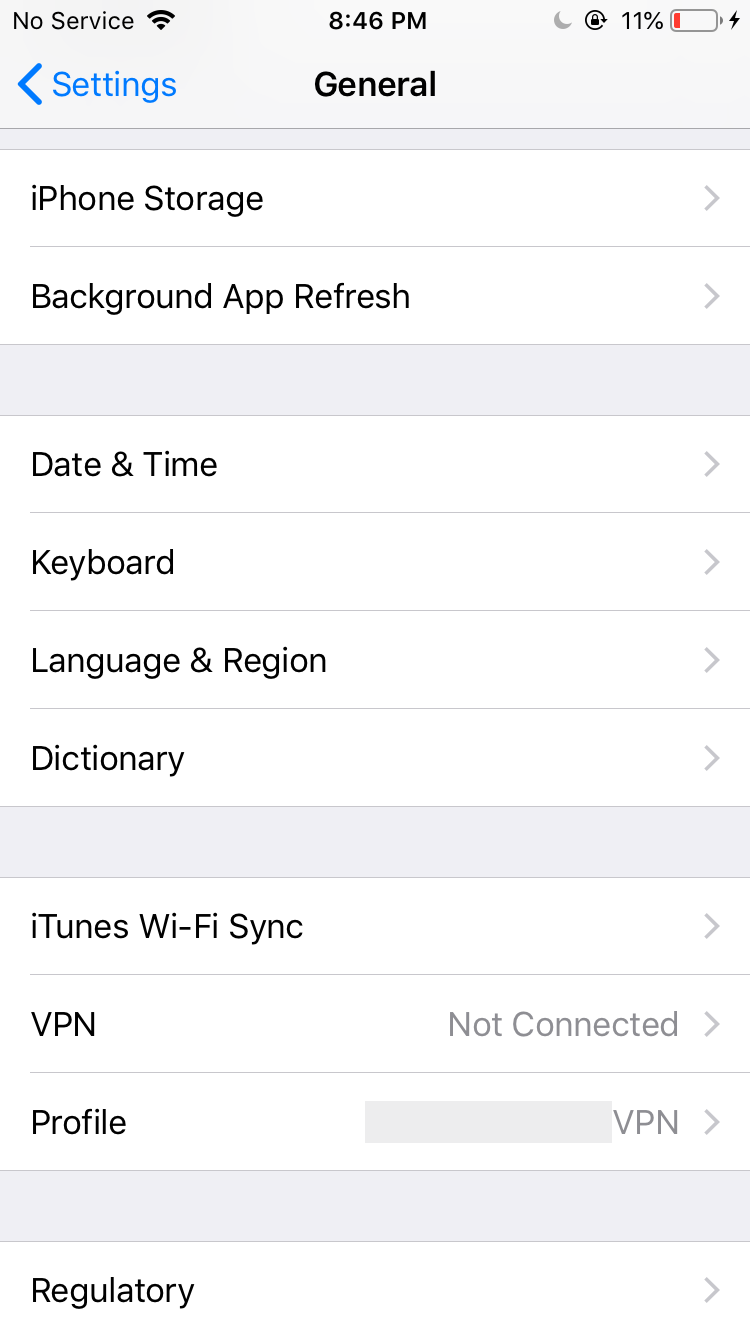
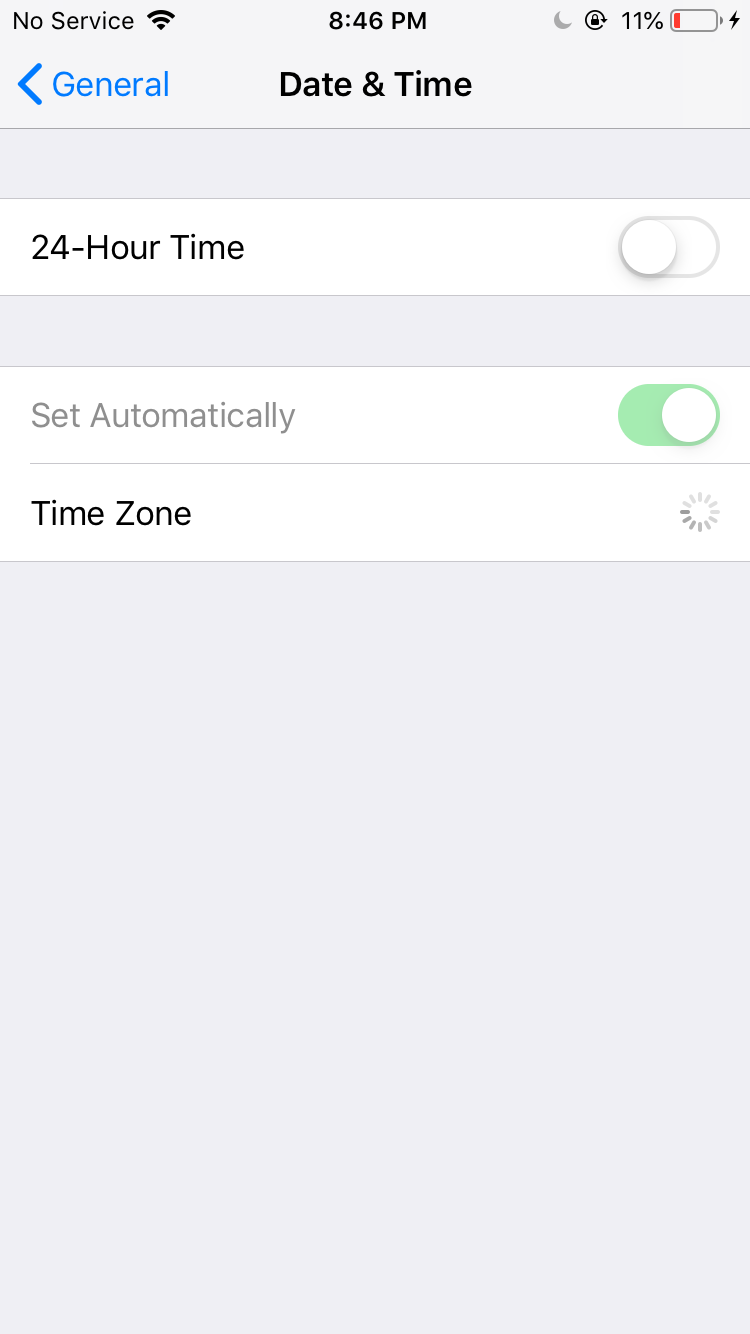
تنظیمات شبکه دستگاه خود را بازنشانی کنید
اگر iMessage همچنان کار نمی کند، این احتمال وجود دارد که تنظیمات شبکه دستگاه شما مشکل داشته باشد. در این صورت می توانید تنظیمات شبکه خود را بازنشانی کرده و مجدداً پیکربندی کنید.
با انجام این کار، شبکه های Wi-Fi ذخیره شده شما حذف می شود، اما همیشه می توانید به هر شبکه ای که می خواهید دوباره متصل شوید، مشروط بر اینکه رمز عبور آن را داشته باشید.
برای بازنشانی تنظیمات شبکه در iPhone یا iPad خود، کاری که باید انجام دهید این است:
- برنامه تنظیمات را اجرا کنید.
- روی General ضربه بزنید، سپس روی Transfer یا Reset iPhone (یا iPad) ضربه بزنید.
- روی Reset ضربه بزنید.
- Reset Network Settings را انتخاب کنید.
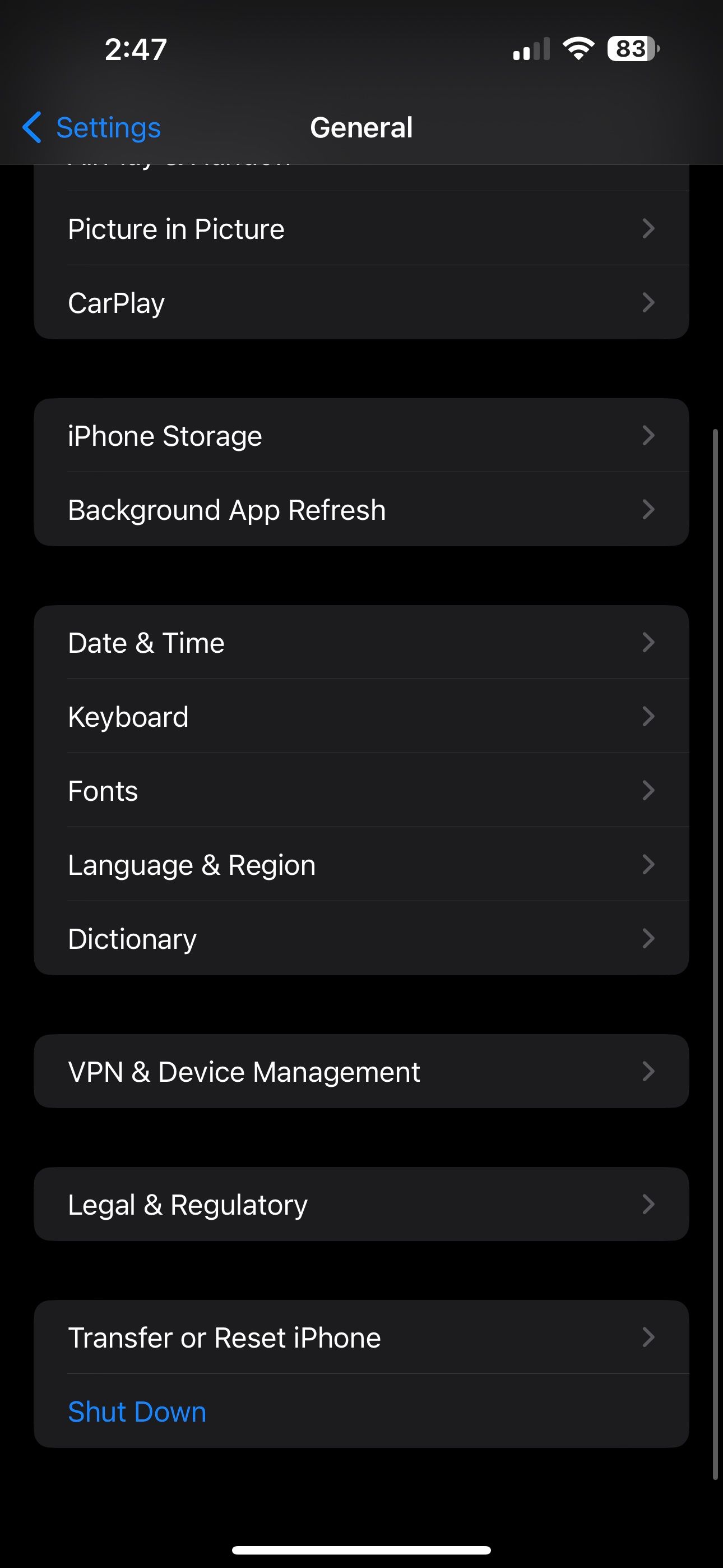

دستگاه خود را به روز کنید
مهم نیست که مشکلی وجود دارد، اگر از نسخه قدیمی iOS، iPadOS یا macOS استفاده می کنید، باید دستگاه خود را به آخرین نرم افزار موجود به روز کنید. آخرین نسخه باید باگها و هر مشکل دیگری را که در نسخههای قدیمیتر وجود داشت، برطرف کند، که به طور بالقوه میتواند مشکلات iMessage شما را برطرف کند.
برای به روز رسانی آیفون یا آیپد:
- به تنظیمات بروید و روی General ضربه بزنید.
- روی گزینه Software Update ضربه بزنید.
- منتظر بمانید تا آیفون شما آخرین به روز رسانی را بررسی کند.
- اگر به روز رسانی در دسترس است، روی دانلود و نصب ضربه بزنید.
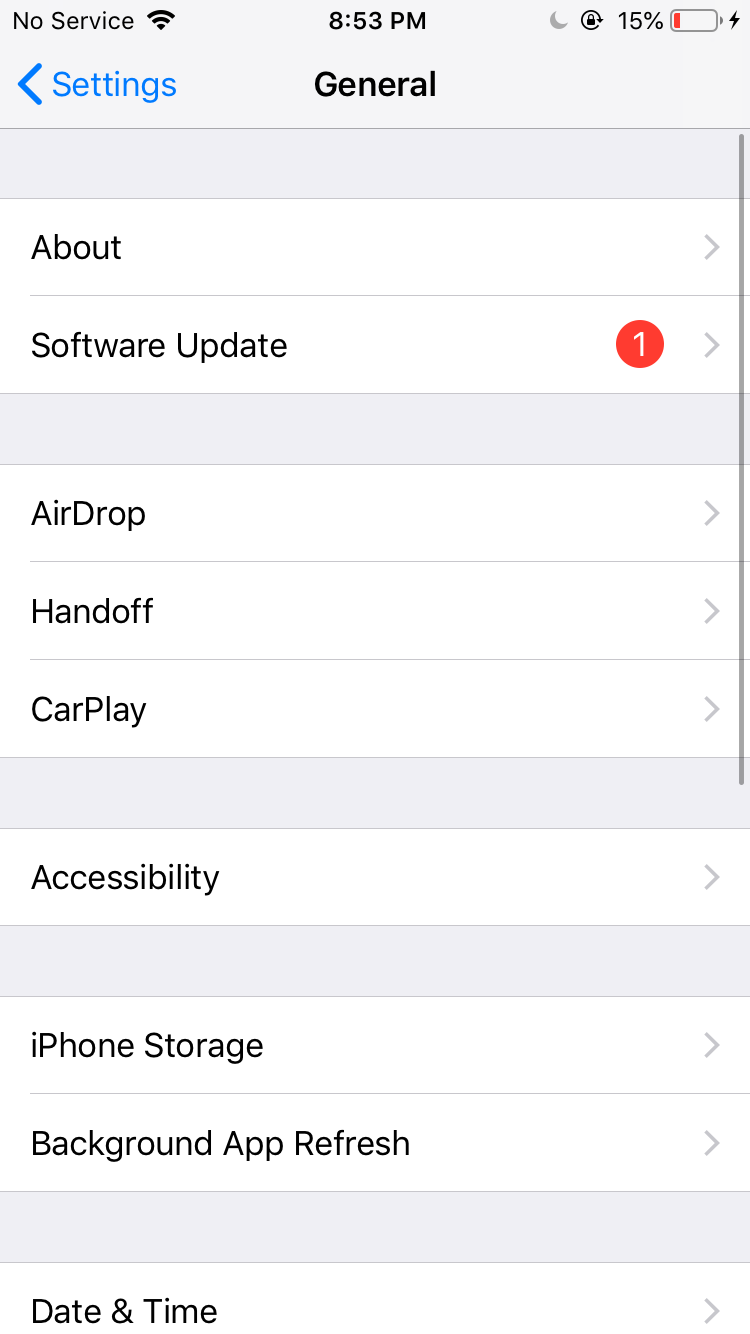
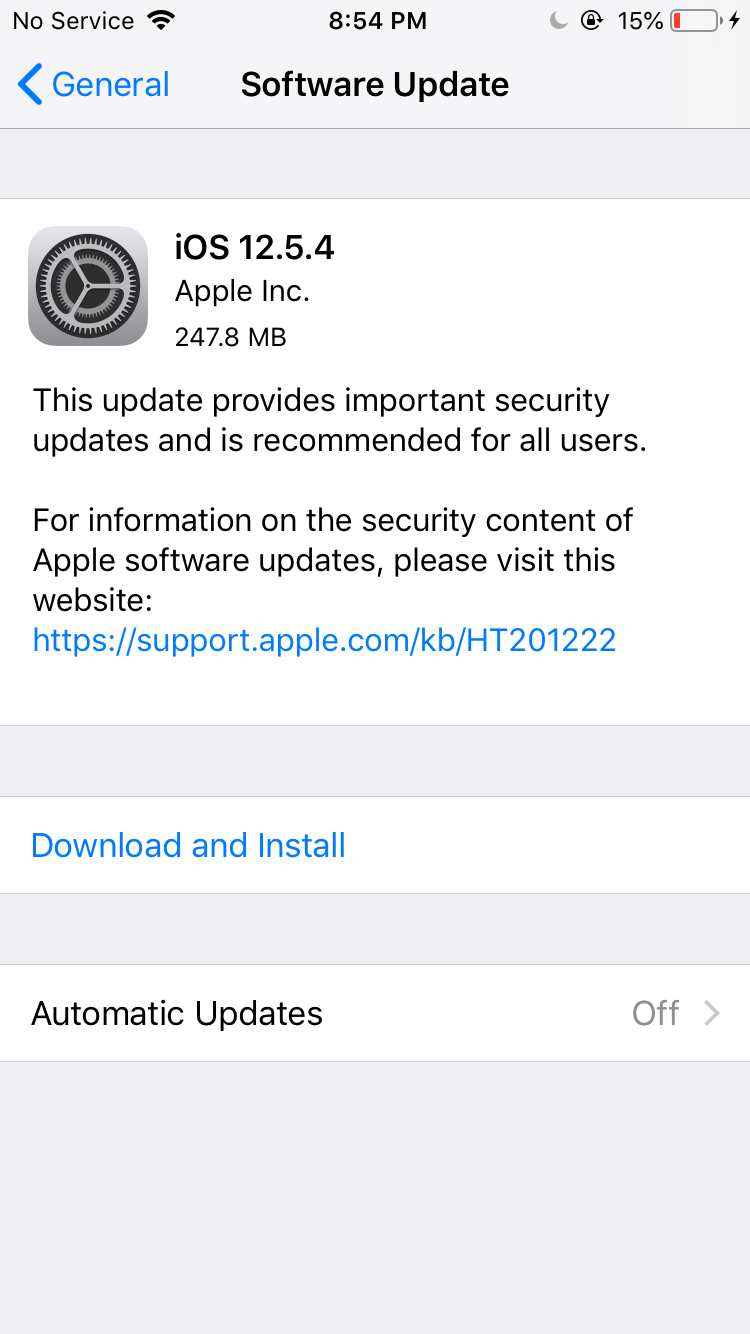
اگر از Mac استفاده میکنید، میتوانید به تنظیمات سیستم > بهروزرسانی نرمافزار بروید تا نسخه جدید macOS موجود برای دستگاه خود را بررسی کنید.
از یک سرویس پیام رسانی انحصاری در دستگاه های اپل خود استفاده کنید
اگر قبلاً این کار را نکرده اید، ادامه دهید و iMessage را در آیفون و سایر دستگاه های اپل فعال کنید. این به شما کمک می کند تا با دوستان و خانواده خود که از این سرویس پیام رسانی در دستگاه های اپل خود نیز استفاده می کنند، در ارتباط باشید.
شما می توانید با iMessage بسیار بیشتر از سیستم های پیام رسانی سنتی انجام دهید. حتی میتوانید برنامههایی را در iMessage نصب کنید و بازی کنید تا زمان را از بین ببرید و مکالمات را جذاب نگه دارید.